Ιστορικό τοποθεσίας Χαρτών Google: 5 χρήσιμα πράγματα που μπορείτε να κάνετε με αυτό
Υπάρχει μια περιοχή στη σελίδα Δραστηριότητα μου Google(Google My Activity page) που είναι ιδιαίτερα χρήσιμη. το ιστορικό τοποθεσίας σας. Είναι χρήσιμο γιατί, εάν ενεργοποιηθεί, παρακολουθεί κάθε τοποθεσία που έχετε επισκεφτεί από τότε που ξεκινήσατε να χρησιμοποιείτε τον λογαριασμό σας Google με ένα κινητό τηλέφωνο.
Εάν χρησιμοποιείτε το Android(Android) για πολλά χρόνια, αυτή είναι μια εντυπωσιακή βάση δεδομένων με πληροφορίες που μπορεί πραγματικά να σας φανεί χρήσιμη. Σε αυτό το άρθρο, θα μάθετε περισσότερα σχετικά με τον τρόπο διαχείρισης του ιστορικού τοποθεσίας Google και τον τρόπο χρήσης των πληροφοριών που παρακολουθεί.

Βεβαιωθείτε ότι το Ιστορικό τοποθεσίας των Χαρτών Google είναι ενεργό(Google Maps Location History Is Active)
Για να μπορέσετε να χρησιμοποιήσετε το Ιστορικό τοποθεσίας(Location) σας, πρέπει να βεβαιωθείτε ότι είναι πραγματικά ενεργοποιημένο.
1. Επισκεφτείτε τη Δραστηριότητα μου Google(Google My Activity) και συνδεθείτε στον λογαριασμό σας Google.
2. Στην κύρια σελίδα, επιλέξτε Ιστορικό τοποθεσίας(Location History) στο δεξιό παράθυρο.
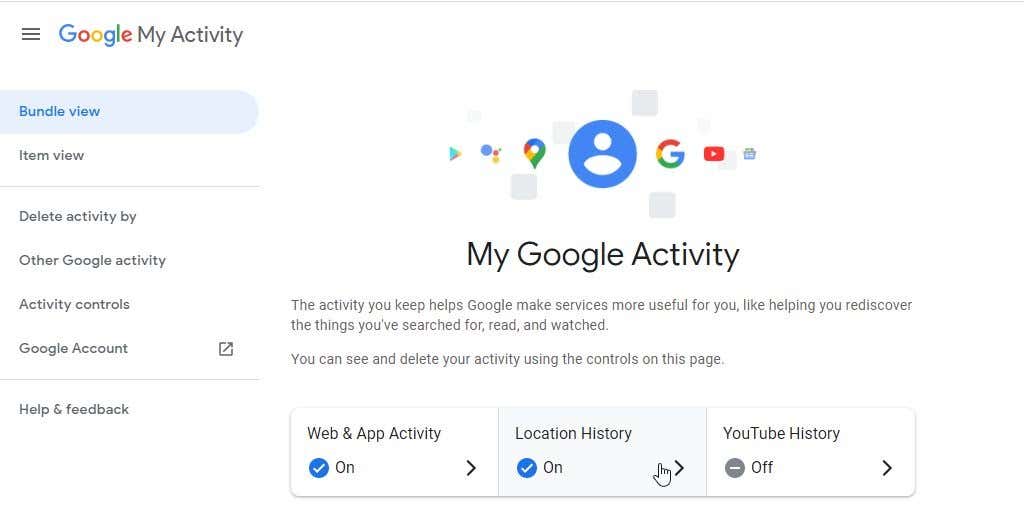
3. Στη σελίδα Στοιχεία ελέγχου δραστηριότητας τοποθεσίας(Location Activity Controls) , βεβαιωθείτε ότι είναι ενεργοποιημένη η εναλλαγή του Ιστορικού τοποθεσίας .(Location History)

Στο εξής, καθώς επισκέπτεστε τοποθεσίες ενώ έχετε το τηλέφωνό σας Android , το τηλέφωνο θα αναφέρει την τοποθεσία σας στους διακομιστές της Google . Αυτές οι τοποθεσίες καθώς και η ώρα και η ημερομηνία της επίσκεψής σας θα συλλεχθούν.
Αν και αυτό προκαλεί ανησυχίες σχετικά με το απόρρητο σε ορισμένους χρήστες, να έχετε κατά νου ότι είστε το μόνο άτομο που θα έχει ποτέ πρόσβαση σε αυτές τις πληροφορίες. Θα πρέπει πάντα να συνδέεστε στον λογαριασμό σας Google για να έχετε πρόσβαση σε αυτόν.
Ωστόσο, εάν είστε από τα άτομα που ανησυχούν σοβαρά σχετικά με την πρόσβαση της Google στις πληροφορίες σας(Google accessing your information) , μπορείτε να επανεξετάσετε την ενεργοποίηση του Ιστορικού τοποθεσίας(Location History) . Ωστόσο, εάν αποφασίσετε να το απενεργοποιήσετε, δεν θα μπορείτε να επωφεληθείτε από καμία από τις χρήσεις του που περιγράφονται παρακάτω.
1. Να θυμάστε μέρη που έχετε επισκεφτεί
Για να ξεκινήσετε με την προβολή του ιστορικού τοποθεσίας σας, επιλέξτε Διαχείριση δραστηριότητας(Manage activity) στη σελίδα Στοιχεία ελέγχου δραστηριότητας.
Θα δείτε έναν χάρτη με έλεγχο γραμμής χρόνου επάνω αριστερά. Αυτός ο έλεγχος λωρίδας χρόνου είναι ο χώρος όπου μπορείτε να αναζητήσετε τόσα χρόνια που είχατε μια συσκευή Android με τον Λογαριασμό σας Google(Google Account) .
Αν θυμάστε να επισκεφτήκατε μια τοποθεσία, όπως ένα θεματικό πάρκο ή ένα εστιατόριο που αγαπήσατε, αλλά μπορείτε να θυμάστε μόνο το πρόχειρο χρονικό πλαίσιο που επισκεφτήκατε, αυτός ο έλεγχος του χρονοδιαγράμματος μπορεί να σας βοηθήσει.
Ξεκινήστε να χρησιμοποιείτε το αναπτυσσόμενο μενού Έτος(Year) και επιλέξτε το έτος που θυμάστε να επισκεφτείτε.

Αυτό θα δημιουργήσει μια λίστα με τα ταξίδια που κάνατε κατά τη διάρκεια αυτού του έτους. Μπορείτε ακόμη να χρησιμοποιήσετε τα αναπτυσσόμενα μενού Μήνας(Month) και Ημέρα(Day) για να εστιάσετε περισσότερο στο χρονικό πλαίσιο της επίσκεψής σας. Ή απλώς επιλέξτε την ημέρα από τη λίστα με τις κατακόρυφες μπλε γραμμές, εάν γνωρίζετε ακριβώς ποια ημέρα επισκεφτήκατε αυτήν την τοποθεσία.

Μόλις χρησιμοποιήσετε οποιαδήποτε από τις παραπάνω τεχνικές για να προσδιορίσετε την ημέρα του ταξιδιού σας και να την επιλέξετε, θα δείτε ένα πλήρες χρονοδιάγραμμα του ταξιδιού.
Αυτό θα περιλαμβάνει κάθε τοποθεσία στην οποία σταματήσατε κατά τη διάρκεια των ταξιδιών σας. Θα δείτε επίσης ολόκληρη τη διαδρομή ως μπλε γραμμή στο χάρτη.

Κάντε κύλιση(Scroll) προς τα κάτω στη γραμμή χρόνου μέχρι να εντοπίσετε την τοποθεσία που θέλετε να θυμάστε. Αυτό μπορεί να είναι ένα εστιατόριο, πάρκο, μονοπάτι πεζοπορίας ή οποιοδήποτε άλλο σημείο που σας άρεσε πολύ.
Ο μεμονωμένος δείκτης τοποθεσίας στη γραμμή χρόνου θα σας δώσει το όνομα αυτής της τοποθεσίας καθώς και την ώρα εκείνη την ημέρα που φτάσατε.
Μόλις βρείτε την τοποθεσία που θέλετε να θυμάστε, επιλέξτε τις τρεις κουκκίδες στα δεξιά και επιλέξτε Λεπτομέρειες μέρους(Place details) για να δείτε την καταχώριση της Google για τη συγκεκριμένη επιχείρηση ή τοποθεσία.

Σημείωση(Note) : Εάν παρατηρήσετε ότι η Google δεν κατέγραψε ποτέ μια τοποθεσία που επισκεφτήκατε πρόσφατα και την οποία θέλετε να θυμάστε, μπορείτε να την προσθέσετε στις λεπτομέρειες του ταξιδιού σας. Για να το κάνετε αυτό, απλώς επιλέξτε τις τρεις τελείες στα δεξιά της κοντινής τοποθεσίας που επισκεφτήκατε και επιλέξτε την επιλογή Προσθήκη στάσης(Add a stop) . Λάβετε υπόψη ότι αυτό είναι διαθέσιμο μόνο εάν μία από τις περιοχές στις οποίες σταματήσατε είχε πολλές τοποθεσίες ή επιχειρήσεις για επίσκεψη.
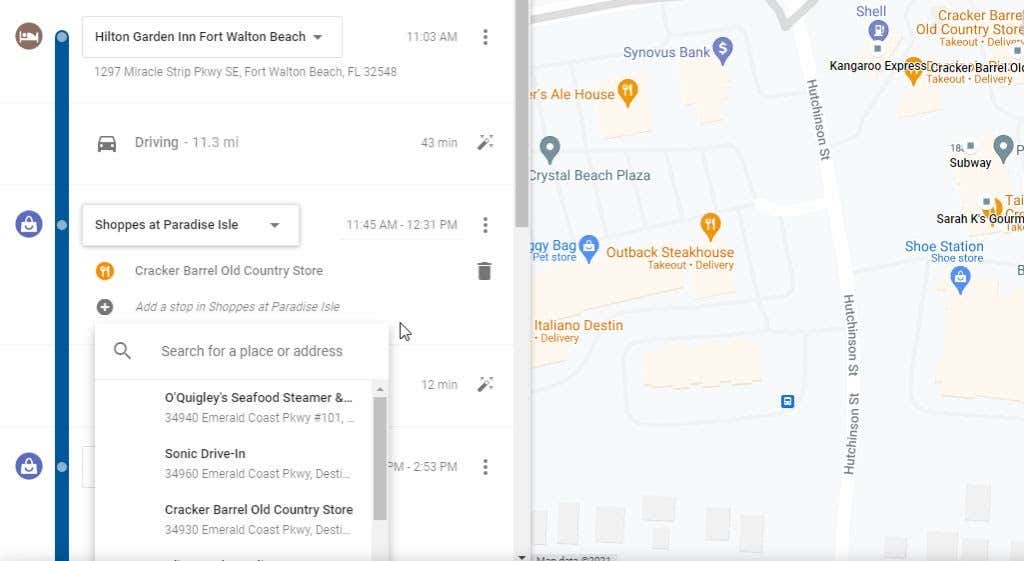
Τα στοιχεία ελέγχου του χρονοδιαγράμματος και το ιστορικό του χρονολογίου σας είναι ένας τέλειος τρόπος για να ξαναεπισκεφτείτε τα προηγούμενα ταξίδια που πραγματοποιήσατε. Αυτή είναι μια εξαιρετική επιλογή για να προγραμματίσετε ένα άλλο ταξίδι στην περιοχή και να πάτε στα ίδια μέρη που επισκεφτήκατε και που αγαπήσατε τόσο πολύ την πρώτη φορά που πήγατε.
2. Γρήγορη πρόσβαση σε πολύ πρόσφατα ταξίδια
Εάν έχετε πάει ένα ταξίδι πολύ πρόσφατα, δεν χρειάζεται καν να χρησιμοποιήσετε τα χειριστήρια της γραμμής χρόνου. Στο κάτω μέρος του παραθύρου δραστηριότητας τοποθεσίας θα δείτε το πιο πρόσφατο ταξίδι που κάνατε και έναν σύνδεσμο Περισσότερα ταξίδια κάτω από αυτό για να δείτε περισσότερα από τα πρόσφατα ταξίδια σας.(More Trips)

Όταν το επιλέξετε, η κάτω σειρά θα είναι προεπιλεγμένη για το τρέχον έτος. Θα δείτε μια λίστα με κουτιά για κάθε ταξίδι που έχετε πάει μαζί με το εύρος ημερομηνιών του ταξιδιού σας.
Μπορείτε να επιλέξετε οποιοδήποτε από αυτά τα ταξίδια για να δείτε την προβολή λεπτομερειών ταξιδιού.

Στη σελίδα λεπτομερειών ταξιδιού, θα δείτε μια λίστα με κάθε ημέρα του ταξιδιού σας στην κάτω σειρά κάτω από τον χάρτη. Μπορείτε να επιλέξετε οποιοδήποτε από αυτά για μεγέθυνση στις λεπτομέρειες του ταξιδιού για τη συγκεκριμένη ημέρα.

Αυτό είναι πραγματικά χρήσιμο εάν μόλις πήγατε ένα ταξίδι και πρέπει να επικοινωνήσετε με οποιαδήποτε από τις επιχειρήσεις που επισκεφτήκατε για να ζητήσετε απόδειξη ή με άλλο τρόπο παρακολούθηση. Είναι επίσης ένας διασκεδαστικός τρόπος να αναθεωρήσετε το ταξίδι με την οικογένειά σας και να θυμάστε όλα τα τα διασκεδαστικά πράγματα που κάνατε μαζί.
3. Δείτε όλα τα πιο πρόσφατα μέρη που έχετε επισκεφτεί(Been)
Υπάρχει επίσης ένας γρήγορος τρόπος πρόσβασης όχι μόνο στα πιο πρόσφατα μέρη, αλλά και σε όλα τα μέρη που έχετε ταξινομήσει από τα πιο πρόσφατα στα παλαιότερα ταξίδια.
Μπορείτε να αποκτήσετε πρόσβαση σε αυτήν τη λίστα επιλέγοντας το κόκκινο πλαίσιο στα αριστερά της κάτω σειράς, όπου μπορείτε να δείτε έναν συνολικό αριθμό θέσεων στη γραμμή χρόνου σας.
Όταν το επιλέξετε, θα δείτε πρώτα μια λίστα με τις πιο πρόσφατες τοποθεσίες που έχετε επισκεφτεί. Χρησιμοποιήστε τη γραμμή κύλισης στο κάτω μέρος για να μετακινηθείτε προς τα δεξιά και να μετακινηθείτε σε αυτές τις τοποθεσίες.
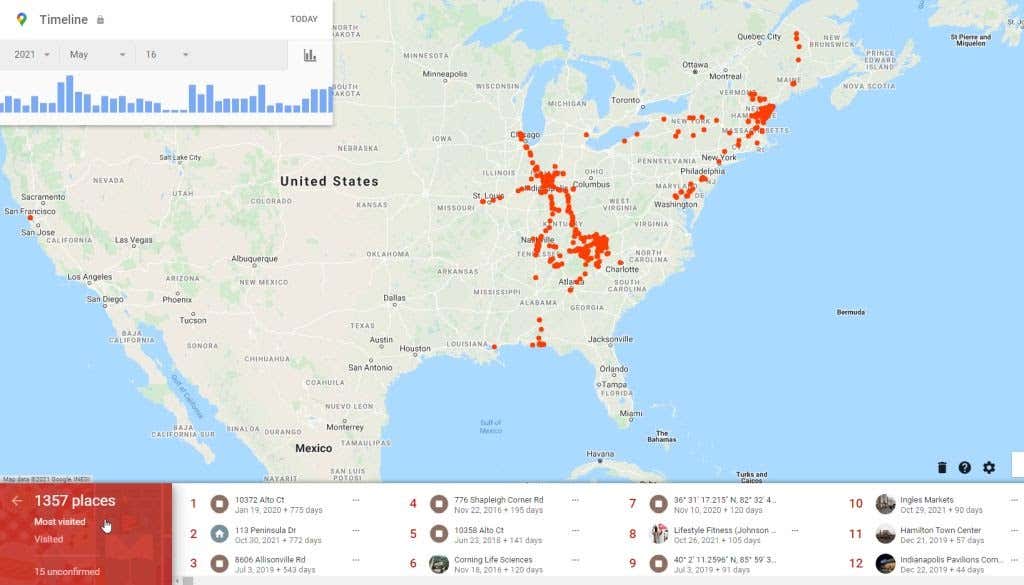
Εάν συνεχίσετε να κάνετε κύλιση προς τα δεξιά, θα δείτε μια ενότητα με τίτλο Όλα τα μέρη που έχετε επισκεφτεί(All the places you’ve been) . Αυτή είναι μια λίστα που πηγαίνει πολύ πιο πίσω στο χρόνο. Όσο πιο δεξιά κάνετε κύλιση, τόσο πιο πίσω στο χρόνο είναι η λίστα των ταξιδιών.
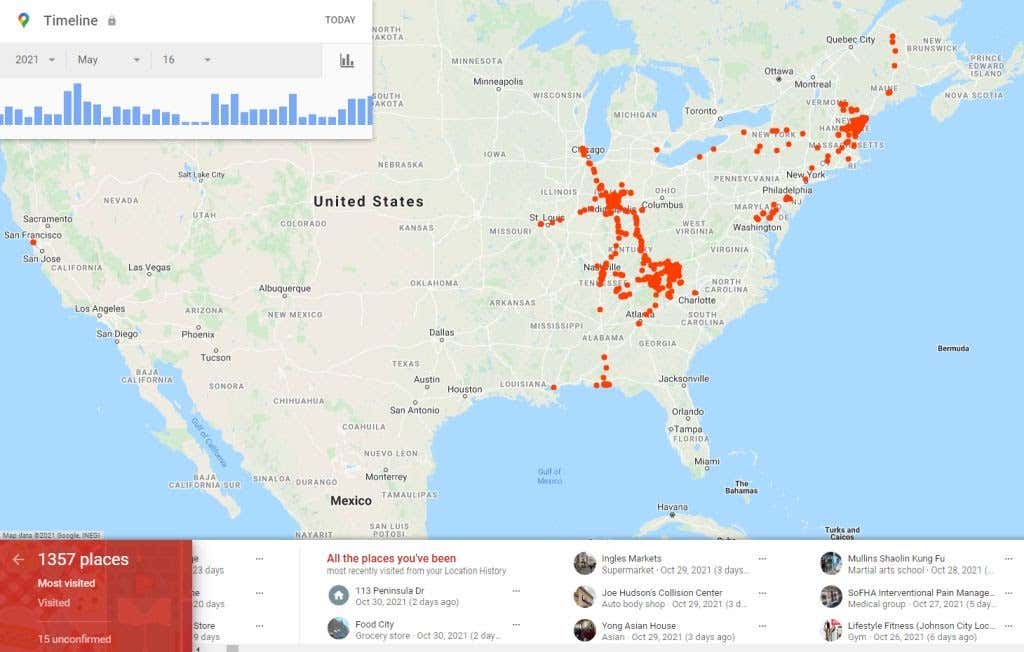
Αυτή η λίστα με τη γραμμή κύλισης στο κάτω μέρος είναι ιδανική εάν έχετε κάνει ένα ταξίδι τα τελευταία δύο χρόνια και θέλετε να εξοικονομήσετε χρόνο αντί να χρησιμοποιήσετε το πλαίσιο ελέγχου της γραμμής χρόνου. Με μια γρήγορη κύλιση θα μπορούσατε εύκολα να βρείτε αυτό το ταξίδι που κάνατε στο Εθνικό Πάρκο Yellowstone(Yellowstone National Park) πριν από μερικά χρόνια.
4. Ρύθμιση μηνυμάτων ηλεκτρονικού ταχυδρομείου επισήμανσης τοποθεσίας
Υπάρχει μια δυνατότητα στις ρυθμίσεις του Ιστορικού τοποθεσίας των Χαρτών Google(Google Maps Location History) που θα σας επιτρέψει να ενεργοποιήσετε τακτικές ενημερώσεις μέσω email. Αυτές οι ενημερώσεις θα έρχονται στα εισερχόμενά σας ως επισημάνσεις με τα πιο πρόσφατα ταξίδια και τα μέρη που έχετε επισκεφτεί.
Εάν θέλετε να αποθηκεύσετε μια επισκόπηση όπως αυτή στον λογαριασμό email σας, είναι εύκολο να ρυθμίσετε αυτά τα highlights email.
Στο παράθυρο Ιστορικό τοποθεσίας(Location History) , επιλέξτε το εικονίδιο με το γρανάζι στο κάτω μέρος του χάρτη. Επιλέξτε Ρυθμίσεις λωρίδας χρόνου(Timeline settings) από το αναδυόμενο μενού.
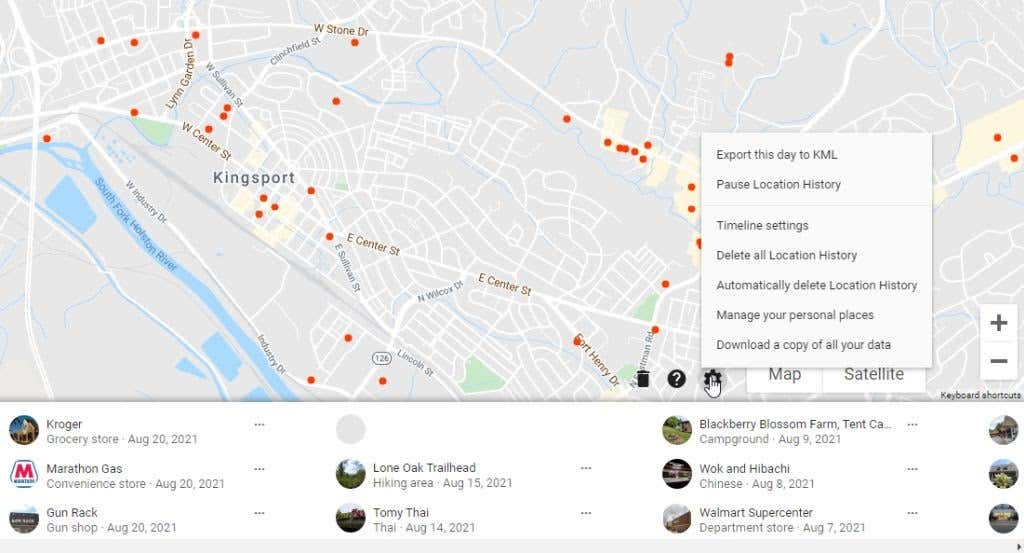
Αυτό θα ανοίξει ένα παράθυρο με μερικές επιλογές.

- Φωτογραφίες Google(Google Photos) : Οποιεσδήποτε φωτογραφίες έχετε τραβήξει κατά τη διάρκεια του ταξιδιού σας και έχετε αποθηκεύσει στο Google Photos θα εμφανίζονται στο χρονολόγιό σας κάθε φορά που βλέπετε αυτό το χρονοδιάγραμμα ταξιδιού.
- (Timeline emails)Email χρονοδιαγράμματος : Κάθε φορά που το χρονολόγιό σας ενημερώνεται με ένα νέο ταξίδι, θα λαμβάνετε ένα μήνυμα ηλεκτρονικού ταχυδρομείου που θα αναφέρει τα σημαντικότερα σημεία αυτού του ταξιδιού .
Η επιλογή emails στο χρονοδιάγραμμα είναι επίσης ένας πολύ καλός τρόπος για να λαμβάνετε υπενθύμιση για κάθε νέο περιεχόμενο που έχει ενημερωθεί αυτόματα στο χρονολόγιό σας. Με αυτόν τον τρόπο, εάν υπάρχει κάτι σε αυτό το ταξίδι που στην πραγματικότητα δεν θέλετε να συνδεθείτε, μπορείτε να μεταβείτε και να διαγράψετε μεμονωμένες στάσεις που κάνατε(delete individual stops you made) .
5. Χρήση αποθηκευμένων θέσεων
Θα παρατηρήσετε επίσης μια επιλογή στο αναδυόμενο μενού ρυθμίσεων για Διαχείριση των προσωπικών σας θέσεων(Manage your personal places) . Αυτό θα σας μεταφέρει στο παράθυρο των Χαρτών Google(Google Maps) όπου μπορείτε να διαχειριστείτε όλα τα αποθηκευμένα μέρη σας.
Αυτό περιλαμβάνει τυχόν λίστες χαρτών που έχετε δημιουργήσει, μέρη στα οποία έχετε επισυνάψει μια ετικέτα και χάρτες που έχετε αποθηκεύσει ή κατεβάσει .
Η καρτέλα Επισκέψεις(Visited) θα σας εμφανίσει μια γρήγορη λίστα με τα πιο πρόσφατα μέρη που έχετε επισκεφτεί. Αυτές είναι οι ίδιες τοποθεσίες που έχουν καταγραφεί στο Ιστορικό τοποθεσιών Google(Google Location History) .
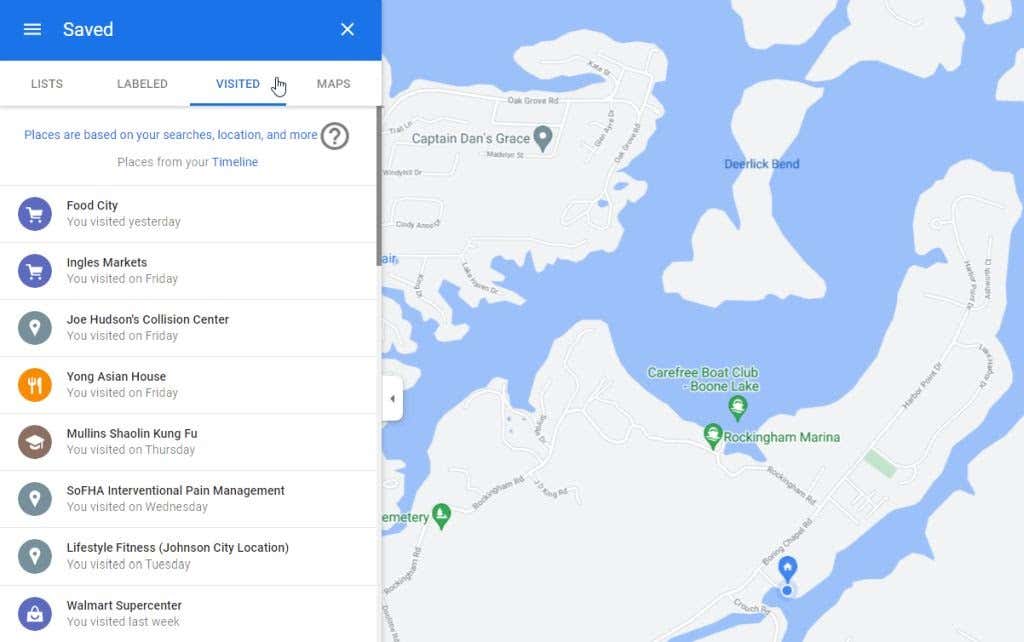
Αυτό είναι ένα εξαιρετικό μέρος για να δείτε τις πιο πρόσφατες καταχωρίσεις σας στο χρονοδιάγραμμα μέσα από τους Χάρτες Google(Google Maps) . Είναι επίσης ένας γρήγορος τρόπος για να αποκτήσετε πρόσβαση στο χρονοδιάγραμμα της Τοποθεσίας σας από (Location)τους Χάρτες Google(Google Maps) , χωρίς να χρειάζεται να θυμάστε τον σύνδεσμο προς τη σελίδα Η δραστηριότητά μου.
Το Ιστορικό τοποθεσίας των Χαρτών Google(Google Maps Location History) είναι χρήσιμο
Πολλοί άνθρωποι ανησυχούν για τις επιπτώσεις στο απόρρητο που αφήνει η Google να αποθηκεύει κάθε τοποθεσία που επισκέπτεστε ποτέ με την κινητή συσκευή σας. Ωστόσο, εάν διατηρείτε έναν εξαιρετικό κωδικό πρόσβασης(maintain an excellent password) για τον λογαριασμό σας Google και χρησιμοποιείτε έλεγχο ταυτότητας δύο παραγόντων(two-factor authentication) , πραγματικά δεν έχετε να ανησυχείτε για τίποτα.
Το ιστορικό τοποθεσίας των Χαρτών Google(Google Maps Location) είναι ένας πολύ καλός τρόπος για να ανακαλέσετε πληροφορίες από προηγούμενα ταξίδια σας. Θα μπορείτε να επισκέπτεστε πιο εύκολα τα υπέροχα μέρη που αγαπήσατε και να κρατάτε αρχείο των ταξιδιών σας, ώστε να μπορείτε να ταξιδεύετε στη λωρίδα μνήμης όποτε θέλετε.
Related posts
Πώς να δείτε το Ιστορικό τοποθεσίας των Χαρτών Google
Πώς να προβάλετε το ιστορικό αναζήτησης των Χαρτών Google
9 κρυφές λειτουργίες στους Χάρτες Google που πρέπει να ελέγξετε
Πώς να διαγράψετε το ιστορικό YouTube και τη δραστηριότητα αναζήτησης
Πώς να δημιουργήσετε αντίγραφα ασφαλείας του ιστορικού του Google Chrome
3 τρόποι δημιουργίας περιγραμμάτων στα Έγγραφα Google
Πώς να προβάλετε το Χρονολόγιο και το Ιστορικό τοποθεσίας των Χαρτών Google
Πώς να δείτε το Ιστορικό τοποθεσίας στους Χάρτες Google
Τι είναι η εφαρμογή Google και πώς να τη χρησιμοποιήσετε
Πώς να καταργήσετε την αποστολή ενός email στο Gmail
Μπορείτε να διαγράψετε όλα τα μηνύματα ηλεκτρονικού ταχυδρομείου από το Gmail ταυτόχρονα;
Πώς να δημιουργήσετε προσαρμοσμένες διαδρομές στους Χάρτες Google
Προσθέστε οδηγίες οδήγησης στους Χάρτες Google στον ιστότοπό σας
Πώς να εισαγάγετε μια υπογραφή στα Έγγραφα Google
Τι είναι μια μέτρηση και μια ιδιότητα στο Google Analytics;
Πώς να διεκδικήσετε μια επιχείρηση στο Google
Τι είναι το εργαλείο αναφοράς λογισμικού στο Chrome και πώς να το απενεργοποιήσετε
Πώς να φτιάξετε μια επαγγελματική κάρτα στο Google Drive
Πώς να απενεργοποιήσετε την Ασφαλή Αναζήτηση Google
Πώς να χρησιμοποιήσετε το Οικογενειακό Ημερολόγιο Google για να διατηρήσετε την οικογένειά σας έγκαιρα
